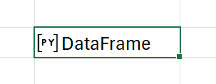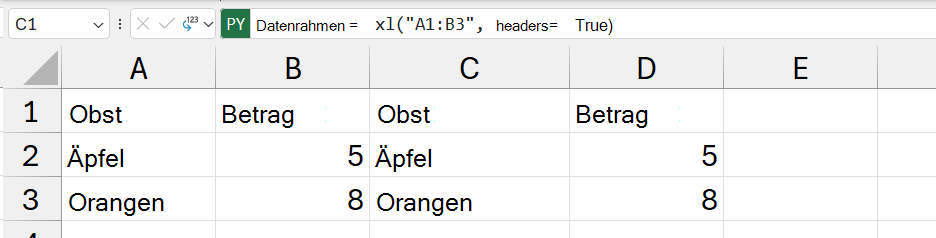Python in Excel-DataFrames
Gilt für
Informationen zur Verfügbarkeit finden Sie unter Verfügbarkeit von Python in Excel. Sollten Probleme mit Python in Excel auftreten, melden Sie uns diese über Hilfe > Feedback in Excel.
Sind Sie noch nicht mit Python in Excel vertraut? Lesen Sie zunächst Einführung in Python in Excel und Erste Schritte mit Python in Excel.
Was ist ein DataFrame?
Ein DataFrame ist eine zweidimensionale Datenstruktur in Computerprogrammsprachen, ähnlich wie eine Excel-Tabelle. In Python ist ein DataFrame ein Objekt in der Pandas-Bibliothek . Die Pandas-Bibliothek ist eine Kernbibliothek, die von Python in Excel verwendet wird, und DataFrame-Objekte sind eine wichtige Struktur zum Analysieren von Daten mit Python in Excel.
Hinweis: Python in Excel verwendet einen DataFrame als Standardobjekt für zweidimensionale Bereiche.
Python in Excel kann einen DataFrame auf zwei Arten ausgeben: als Python-Objekt oder konvertiert in Excel-Werte. Wenn ein DataFrame als Python-Objekt zurückgegeben wird, zeigt die Zelle den Text "DataFrame" an, dem ein Karte-Symbol vorangestellt ist. Der folgende Screenshot zeigt einen DataFrame als Python-Objekt in einer Excel-Zelle.
Um die Informationen in einem DataFrame anzuzeigen, wählen Sie das Karte-Symbol in der Zelle aus, oder drücken Sie STRG+UMSCHALT+F5. Der folgende Screenshot zeigt ein DataFrame-Objekt mit geöffneter Karte Ansicht. In diesem Beispieldatenrahmen werden die Daten in den Zellen A1:B3 des Arbeitsblatts wiederholt.
Sie können auch externe Daten in Excel importieren und dann mit Python in Excel verarbeiten. Verwenden Sie zum Importieren externer Daten Power Query. Weitere Informationen hierzu finden Sie unter Verwenden von Power Query zum Importieren von Daten für Python in Excel.
Ändern des Python-Ausgabetyps
Die Daten in einem DataFrame können als Excel-Werte und nicht als Python-Objekt zurückgegeben werden. Geben Sie einen DataFrame als Excel-Werte aus, um andere Excel-basierte Analysen wie Diagramme, Excel-Formeln und bedingte Formatierung zu integrieren.
Verwenden Sie das Python-Ausgabemenü in der Bearbeitungsleiste, um zu steuern, wie Python-Berechnungen zurückgegeben werden. Der folgende Screenshot zeigt das Python-Ausgabemenü in der Bearbeitungsleiste.
Der folgende Screenshot zeigt die vorherigen DataFrame-Daten, aber dieses Mal werden die Daten als Excel-Werte zurückgegeben. Da dieser DataFrame die Daten in den Zellen A1:B3 auf dem Arbeitsblatt wiederholt, stimmt das Python-Ergebnis in den Zellen C1:D3 mit den Zellen A1:B3 überein.
Hinweis: Wenn eine Zelle im Ausgabebereich( im vorherigen Szenario bereich C1:D3) bereits einen Wert enthält, gibt die Python-Zelle den #SPILL! fehler anstelle der Python-Ausgabe. Weitere Informationen finden Sie unter Behandeln von Python in Excel-Fehlern und Korrigieren eines #SPILL!-Fehlers..
Wichtig: Wenn der Ausgabetyp eines DataFrames auf Excel-Werte festgelegt ist, gibt der DataFrame nur dann die Indexspalte aus, wenn eine der folgenden Bedingungen erfüllt ist.
-
Wenn die Werte der Indexspalte nicht numerisch sind (wie das Ergebnis von describe() oder group_by()).
-
Wenn der Name der Indexspalte festgelegt wurde.
Sie können auch das Kontextmenü oder das Menü STRG+Klick in einer beliebigen Python-Zelle verwenden, um ausgabetypen zu ändern. Öffnen Sie das Kontextmenü, und wählen Sie Ausgabe als aus, um die Ausgabe zu ändern.